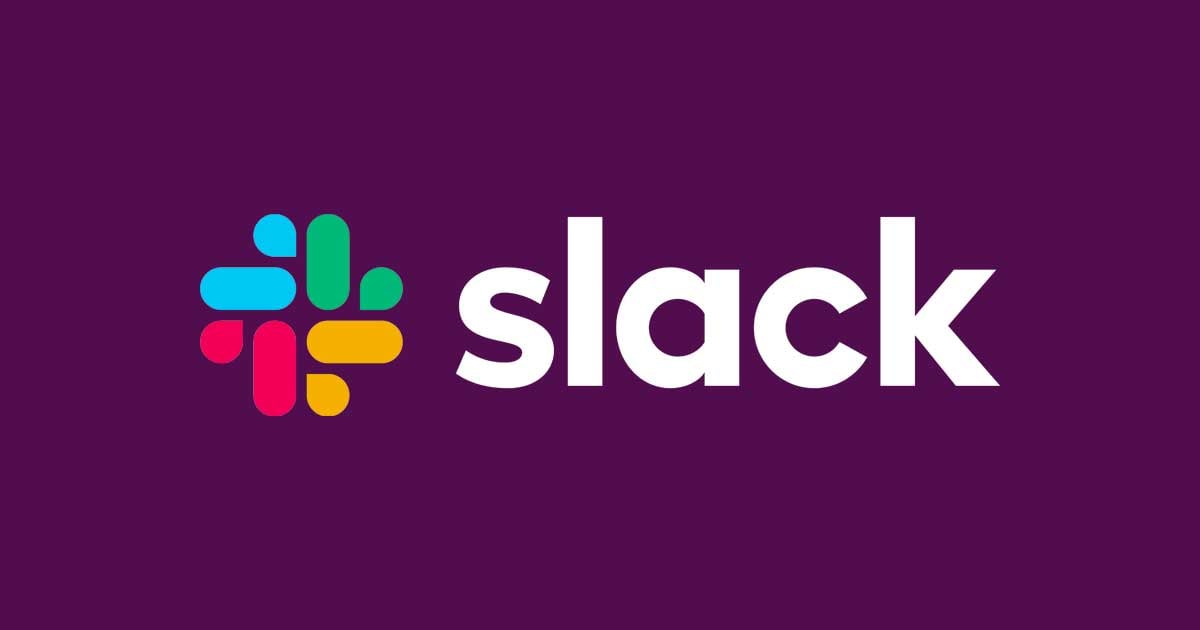これで一目瞭然?リマインダーとワークフローの使い分け #Slack
Slackではタイマーによるメッセージ投稿を行うための方法としてリマインダーとワークフローがあります。リマインダーは自身にスケジュールを設定し、ワークフローは起動手段としてスケジュールを選択します。
スケジュールに沿ってメッセージ投稿が行われることは共通しており、違いは管理方法にあります。目的に応じての選択方法含めて書き起こしてみました。
それぞれの動作仕様
スケジュール起動に絞った場合、大まかには以下の表の通りになります。
| リマインダー | ワークフロー | |
|---|---|---|
| 設定方法 | チャットでのコマンド(/remind) |
オートメーションメニュー ※メンバーのみ |
| 変更方法 | 削除して設定し直し | 設定済みオートメーションの変更 |
| 確認権限 | 誰でも | ワークフローを見つけられる人 |
| 変更権限 | 誰でも | ワークフローマネージャー |
| 通知先 | 設定者本人 チャンネル(※ゲストは設定不可) |
設定者含むメンバーの誰か チャンネル |
| 時刻設定 | タイムゾーン指定不可 一定時間後或いは日単位での繰り返し |
開始時間 タイムゾーン 頻度(日単位、週単位等) |
| アイコン | 固定 | 独自設定可能 |
| プラン | 無料プラン、有料プラン | 有料プランのみ |
ワークフローは有料プランのメンバーのみが利用できます。ゲストや無料プランのメンバーがスケジュール起動を行いたい場合は、リマインダーを使用するしかありません。
無料プランでも有料プランでも、ゲストがチャンネルへスケジュールを設定することはできません。
有料プラン利用時のおすすめ
複数人で確認権限と変更権限を管理できる場合、ワークフローの利用をおすすめします。そのメリットは以下の通りです。
- 実行ログを遡って確認できる

- スケジュール以外の起動方法も選択できる

- メッセージ以外にも実行可能な機能がある
- 機能の実行順を自在に変えられる
- 変更が即反映にはならないため、検証しやすい
リマインダーは都度削除と設定直しが必要になるため、起動時間だけを変更したい場合でも全て削除する必要があります。
リマインダーを使う場合のおすすめ
ポイントはワークフローと違ってコマンド一つで設定できるところです。
/remind [yourself or #channel] [what] [when]
削除も/reminder listで表示された一覧から削除を選択するだけです。

不確定な要因が元で都度特定日にする必要がある場合は、リマインダーであれば柔軟に対応できます。設定用のコマンドを動的に生成できるようにしておくと便利です。以下のようなフォームの活用も一つの方法です。
設定済みリマインダーを確認するためには都度コマンド(/reminder list)を実行する必要があるため、実行記録としてSlack canvas等に貼り付けておくと楽でしょう。

あとがき
リマインダーとワークフローのスケジュール機能使い分けについてはなんとなくで済ませていましたが、それぞれの制約を確認していくと明確に使い分けるべき条件があることに気が付きました。
なんとなく使っていた場合は見直すとより快適になるかもしれません。